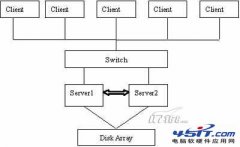|
三、安装 MySQL :
对于MySQL4.0.26下载得到的是mysql-4.0.26-win32.zip,解压到mysql-4.0.26-win32目录双击执行 Setup.exe 一路Next下一步,选择安装目录为D:\php\MySQL和安装方式为Custom自定义安装,再一路Next下一步即可。
[mysqld]
basedir=D:/php/MySQL
#MySQL所在目录
datadir=D:/php/MySQL/data
#MySQL数据库所在目录,可以更改为其他你存放数据库的目录
#language=D:/php/MySQL/share/your language directory
#port=3306
set-variable = max_connections=800
skip-locking
set-variable = key_buffer=512M
set-variable = max_allowed_packet=4M
set-variable = table_cache=1024
set-variable = sort_buffer=2M
set-variable = thread_cache=64
set-variable = join_buffer_size=32M
set-variable = record_buffer=32M
set-variable = thread_concurrency=8
set-variable = myisam_sort_buffer_size=64M
set-variable = connect_timeout=10
set-variable = wait_timeout=10
server-id = 1
[isamchk]
set-variable = key_buffer=128M
set-variable = sort_buffer=128M
set-variable = read_buffer=2M
set-variable = write_buffer=2M
[myisamchk]
set-variable = key_buffer=128M
set-variable = sort_buffer=128M
set-variable = read_buffer=2M
set-variable = write_buffer=2M
[WinMySQLadmin]
Server=D:/php/MySQL/bin/mysqld-nt.exe
保存后复制此MY.INI文件到C:\Windows ( Windows 2000 下为 C:\WINNT)目录下
回到CMD命令行中输入并运行:
net start mysql
MySQL 服务正在启动 .
MySQL 服务已经启动成功。
将启动 MySQL 服务;
DOS下修改ROOT密码:当然后面安装PHPMYADMIN后修改密码也可以通过PHPMYADMIN修改
格式:mysqladmin -u用户名 -p旧密码 password 新密码
例:给root加个密码xqin.com
首先在进入CMD命令行,转到MYSQL目录下的bin目录,然后键入以下命令
mysqladmin -uroot password 你的密码
注:因为开始时root没有密码,所以-p旧密码一项就可以省略了。
D:\php\MySQL\bin>mysqladmin -uroot password 你的密码
回车后ROOT密码就设置为你的密码了
假如你下载的是 MySQL5.x或者MySQL4.1.x,例mysql-5.0.18-win32:解压后双击执行 Setup.exe ,Next下一步后选择Custom自定义安装,再Next下一步选择安装路径这里我们选择D:\php\MySQL,继续Next下一步跳过Sign UP完成安装。
安装完成后会提示你是不是立即进行配置,选择是即可进行配置。当然一般安装后菜单里面也有配置向导MySQL Server Instance Config Wizar,运行后按下面步骤配置并设置ROOT密码即可
Next下一步后选择Standard Configuration
Next下一步,钩选Include .. PATH
Next下一步,设置ROOT密码,建议社设置复杂点,确保服务器安全!
Apply完成后将在D:\php\MySQL目录下生成MY.INI配置文件,添加并启动MySQL服务
假如你的MySQL安装出错,并且卸载重装仍无法解决,这里提供一个小工具系统服务治理器http://xqin.com/iis/ser.rar,用于卸载后删除存在的MYSQL服务,重起后再按上述说明进行安装一般即可成功安装
四、安装 Zend Optimizer :
下载后得到 ZendOptimizer-2.6.2-Windows-i386.exe ,直接双击安装即可,安装过程要你选择 Web Server 时,选择 IIS ,然后提示你是否 Restart Web Server,选择是,完成安装之前提示是否备份 php.ini ,点确定后安装完成。我这里安装到D:\php\Zend
以下两步的目录根据你自己的默认WEB站点目录来选,当然也可以选择到D:\php\Zend目录
Zend Optimizer 的安装向导会自动根据你的选择来修改 php.ini 帮助你启动这个引擎。下面简单介绍一下 Zend Optimizer 的配置选项。以下为本人安装完成后 php.ini 里的默认配置代码(分号后面的内容为注释):
[zend]
zend_extension_ts="D:\php\Zend\lib\ZendExtensionManager.dll"
;Zend Optimizer 模块在硬盘上的安装路径。
zend_extension_manager.optimizer_ts="D:\php\Zend\lib\Optimizer-2.6.2"
;优化器所在目录,默认无须修改。
zend_optimizer.optimization_level=1023
;优化程度,这里定义启动多少个优化过程,默认值是 15 ,表示同时开启 10 个优化过程中的 1-4 ,我们可以将这个值改为 1023 ,表示开启全部10个优化过程。
调用phpinfo()函数后显示:
Zend Engine v1.3.0, Copyright (c) 1998-2004 Zend Technologies with Zend Extension Manager v1.0.9, Copyright (c) 2003-2006, by Zend Technologies with Zend Optimizer v2.6.2, Copyright (c) 1998-2006, by Zend Technologies
则表示安装成功。
五.安装GD库
这一步在前面PHP.INI配置中去掉“;extension=php_gd2.dll”前面的;实际上已经安装好了~
[在php.ini里找到"extension=php_gd2.dll"这一行,并且去掉前面的分号,gd库安装完成,用 echophpinfo() ;测试是否成功! ]
六、安装 phpMyAdmin
下载得到 phpMyAdmin-2.7.0.zip (假如需要这个版本可以找我QQ:4615825 3300073),
将其解压到D:\php\或者 IIS 根目录,改名phpMyAdmin-2.7.0为phpMyAdmin,
并在IIS中建立新站点或者虚拟目录指向该目录以便通过WEB地址访问,
这里建立默认站点的phpMyAdmin虚拟目录指向D:\php\phpMyAdmin目录通过http://localhost/phpmyadmin/访问
找到并打开D:\php\phpMyAdmin目录下的 config.default.php ,做以下修改:
查找 $cfg['PmaAbsoluteUri']
设置你的phpmyadmin的WEB访问URL,比如本文中:$cfg['PmaAbsoluteUri'] = 'http://localhost/phpmyadmin/'; 注重这里假设phpmyadmin在默认站点的根目录下
查找 $cfg['blowfish_secret'] =
设置COOKIES加密密匙,如xqin.com则设置为$cfg['blowfish_secret'] = 'xqin.com';
查找 $cfg['Servers'][$i]['auth_type'] = ,
默认为config,是不安全的,不推荐,推荐使用cookie,将其设置为 $cfg['Servers'][$i]['auth_type'] = 'cookie';
注重这里假如设置为config请在下面设置用户名和密码!例如:
$cfg['Servers'][$i]['user'] = 'root'; // MySQL user-----MySQL连接用户
$cfg['Servers'][$i]['password'] = 'xqin.com';
搜索$cfg['DefaultLang'] ,将其设置为 zh-gb2312 ;
搜索$cfg['DefaultCharset'] ,将其设置为 gb2312 ;
|